La difusión de la información en la web requiere capacidad de procesamiento y tiempo. Los datos tienen que viajar de un servidor a otro. El uso de la caché reduce este tiempo y el uso de recursos.
La respuesta a lo que es la caché depende del contexto. En general, una caché es una forma de guardar y recuperar rápidamente los datos utilizados con frecuencia. La gestión de la caché, especialmente cuando se utiliza WordPress, puede ser la diferencia entre un sitio que funciona rápidamente y sin problemas y un sitio frustrantemente lento.
Este post responderá a la pregunta «¿Qué es la caché?» y proporcionará algunas ideas sobre cómo gestionar la tuya.
¿Qué es la caché?
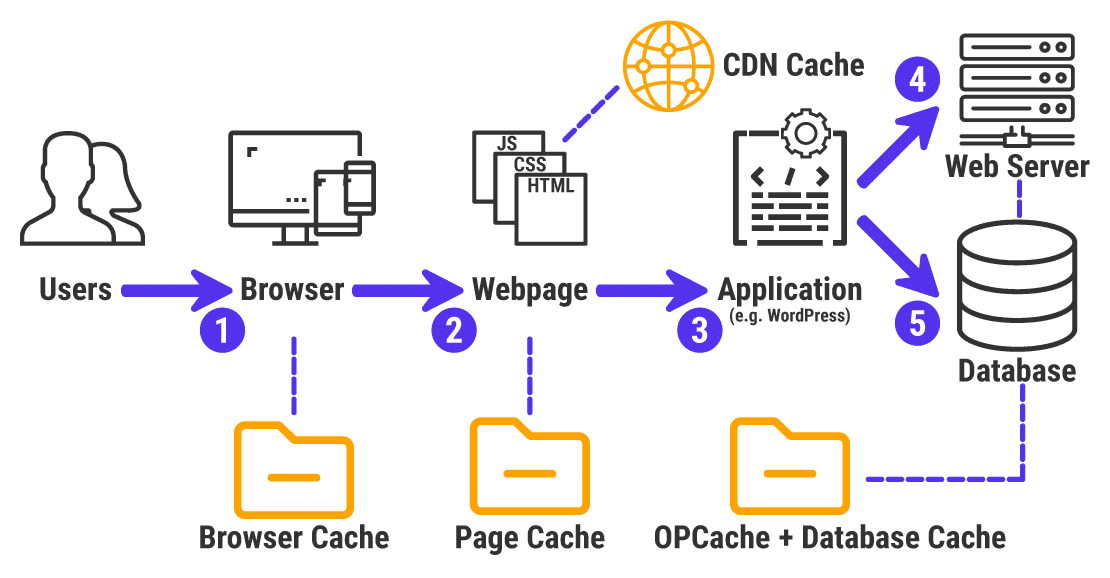
La caché toma los datos procesados por una aplicación y los almacena para su uso posterior. No tiene por qué estar en el navegador per se, pero verás que los sitios web y su tecnología subyacente utilizan mucho la caché. «Caché» es el término que designa el proceso de almacenamiento y recuperación de los datos guardados.
La caché suele incluir dos elementos:
- El propio software de almacenamiento en caché ejecuta el proceso y lo traslada entre los demás elementos.
- Memoria de acceso aleatorio (RAM) y motores «In-Memory». Almacenan los datos pasados por la tecnología de caché.
Estos elementos tienen que ser de alta calidad y colaborar. Una memoria RAM lenta no podrá recuperar los datos con la suficiente rapidez para que el software los utilice de forma eficiente.
Una caché es casi necesaria para la mayoría de las aplicaciones web, dado el gran tamaño de los archivos de las páginas. Una implementación sólida puede devolverte preciosos segundos en algunos casos. Un usuario que comenta que un sitio se carga rápido hace un cumplido indirecto al software de caché en el corazón del servidor del sitio web.
A continuación entraremos en más detalles sobre esto.
Cómo la caché puede ayudar a optimizar los sitios web
La tecnología informática está en constante expansión. En otras palabras, la memoria, el espacio en el disco duro y otros elementos de procesamiento informático de este tipo aumentan de tamaño a gran velocidad. Atrás quedaron los días de los 64 KB de memoria RAM en nuestros ordenadores personales; ahora es típico ver Gigabytes (GB) de memoria RAM. Algunos de los MacBooks de Apple más recientes pueden incluso albergar 64 GB de memoria.
Los sitios web también son cada vez más pesados debido a las exigencias que el desarrollo web moderno y las tecnologías relacionadas imponen al código en el sitio. No sólo se necesita más potencia de procesamiento para el usuario final, sino también un servidor más robusto y la tecnología para acomodarlo. Sin memoria (y sin caché), las velocidades de carga se ralentizan.
Por ello, la optimización de los motores de búsqueda (SEO) reconoce desde hace tiempo que la velocidad de la página es un factor primordial para la clasificación de los sitios web. Aunque no se conocen los detalles exactos, los factores de clasificación que intervienen en el posicionamiento de un sitio en las páginas de resultados de los motores de búsqueda (SERP) incluyen referencias a la velocidad del sitio.

Aunque las métricas de clasificación no utilizarán la velocidad del sitio como una medida directa tal y como se imagina -hay demasiados factores en juego para utilizarla como una métrica fiable en sí misma-, hay muchos otros aspectos que la tienen en cuenta. Por ejemplo, la calidad del código HTML de tu sitio y los tiempos de carga desde Google Chrome también influyen.
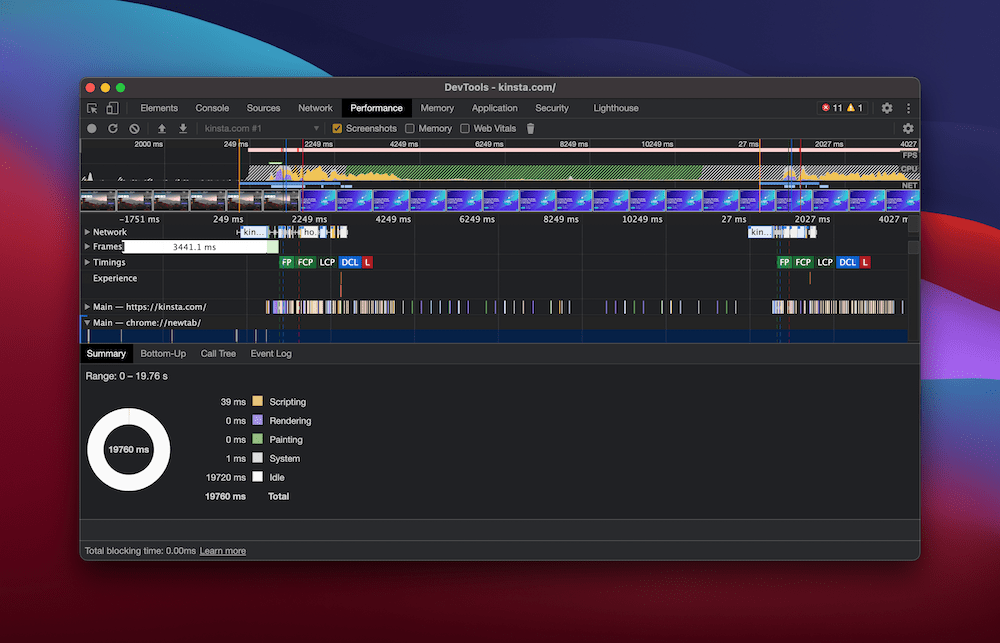
En lo que respecta a la experiencia de usuario (UX), una métrica de larga data afirma que los usuarios abandonarán una página después de sólo dos segundos de espera. Esto plantea algunas cuestiones:
- Tu optimización de Google RankBrain -que incluye la tasa de rebote– tiene que ser perfecta; de lo contrario, tus esfuerzos de SEO están muertos en el agua.
- Una velocidad de carga del sitio más rápida ayudará a mantener la tasa de rebote bajo control.
- La UX de tu sitio es uno de los elementos más críticos de tu sitio.
El almacenamiento en caché puede ayudar en todas estas áreas al reducir el tiempo que tarda tu página en cargarse. Además, los recursos que utiliza tu sitio serán menores, lo que tendrá un mayor impacto.
En general, un sitio que se carga rápidamente con la información más relevante y actualizada tendrá un mejor rendimiento que el resto.
A continuación, veremos algunos de los problemas que se pueden encontrar con el almacenamiento en caché.
Cómo el almacenamiento en caché puede a veces causar problemas
Por supuesto, no siempre se trata de campanas y silbatos con el almacenamiento en caché. La principal preocupación es implementar una caché que funcione demasiado bien. Un ciclo de almacenamiento en caché grande y frecuente no es necesario para muchos sitios pequeños (o al menos no empresas o redes). Puede hacer que tu servidor desperdicie recursos almacenando en caché páginas que no han cambiado.
Por otro lado, una estrategia y una implementación que no guarden suficiente caché (o de la manera correcta) pueden hacer que se sirva una página obsoleta. Este problema puede ocurrir a veces con los sitios web de WordPress. Sin embargo, hay trucos y consejos para superarlo.
Por supuesto, servir una versión más antigua y en caché de una página puede causar problemas. Piensa en un sitio de recursos para pandillas que tiene que actualizar su información regularmente. Ahora considera cómo un almacenamiento en caché del navegador inadecuado o inexistente podría afectar a la página.
La buena noticia es que configurar la caché para mitigar o disminuir el impacto de estos inconvenientes es sencillo. Más adelante hablaremos de ello.
Tecnologías de sitios web que utilizan caché
Ya hemos observado que el almacenamiento en caché interviene de varias maneras en la informática en general. Sin embargo, en este artículo, nos centraremos en las cachés que no son de la CPU. Si revisas las especificaciones del MacBook de Apple, te darás cuenta de que a menudo hay unos cuantos megabytes (MB) de caché incluidos en el chip de procesamiento:
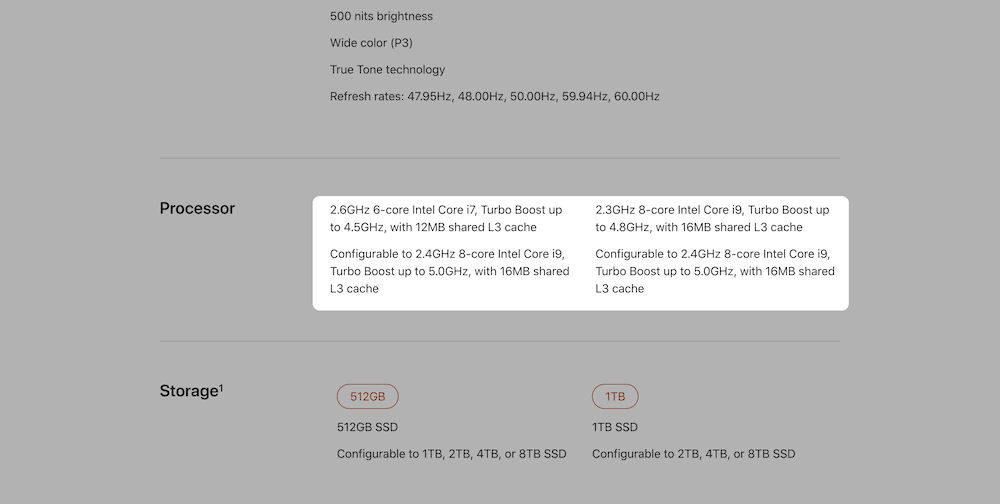
Este almacenamiento en caché también es válido para los dispositivos móviles.
Pero estamos viendo el almacenamiento en caché que utiliza servidores en alguna capacidad. Esta es una de las diferentes tecnologías de las que hablamos:
- Navegadores. La caché de un navegador es lo primero en lo que se piensa cuando se trata de tecnología. Almacena las peticiones habituales en la caché para que se carguen más rápido en la siguiente llamada.
- Dispositivos. Mientras que las CPUs en sí mismas están más allá del alcance del artículo, los navegadores y las aplicaciones en el dispositivo a menudo utilizan el almacenamiento y la RAM para almacenar datos en caché.
- Aplicaciones. Sí, las aplicaciones también pueden tener una caché para almacenar los datos que se utilizan con frecuencia. De nuevo, esto va a utilizar el almacenamiento en el dispositivo que no es la CPU para almacenar datos en caché.
- Servidores. Otro uso cotidiano de la caché. Algunos de los datos del servidor que viajan de un lado a otro pueden almacenarse y recuperarse para una ejecución y un procesamiento más rápidos. Un ejemplo de esto es la caché Redis.
- Almacenamiento en caché del Servidor de Nombres de Dominio (DNS). Una aplicación centrada en el almacenamiento en caché. Las máquinas implicadas aquí no hacen más que almacenar datos en caché, de modo que los servidores de primera línea pueden trasladar los datos mientras las cachés de DNS garantizan un funcionamiento fluido.
Antes de seguir adelante, vale la pena señalar algunos puntos sobre la tecnología relacionada con el almacenamiento en caché. Por ejemplo, puedes considerar que el almacenamiento de cookies es similar al almacenamiento en caché de las páginas web. En muchos aspectos, esto es cierto. Por ejemplo, las cookies se almacenan en tu ordenador después de ser activadas por el navegador. La diferencia aquí es que las cookies almacenan información sobre ti y tu uso en lugar del estado de la página.
Una red de entrega de contenidos (CDN) representa aguas más turbias porque hace lo mismo que el almacenamiento en caché sobre el papel. La CDN almacena todo el sitio web como un conjunto de archivos estáticos en lugar de trabajar con el sitio directamente. Por lo tanto, aunque en apariencia tiene las características del almacenamiento en caché, es una forma diferente de almacenar y entregar sitios web que aún necesitan el almacenamiento en caché para funcionar con rapidez.
Algunas CDN como Cloudflare se encargan de ambos aspectos (y más), por lo que Kinsta las ha seleccionado para que los sitios de nuestros clientes sean más rápidos y seguros.
Cómo maneja WordPress la caché
A pesar de nuestro amor por WordPress, no es la plataforma más rápida. Si utilizas WordPress para tu sitio, tendrás que emplear el almacenamiento en caché para ayudar a ofrecer una experiencia rápida. La velocidad de tu sitio es un esfuerzo conjunto entre tú, tu proveedor de alojamiento y el plugin de caché que elijas.
Si eres cliente de Kinsta, no necesitas ningún tipo de plugin de almacenamiento en caché. Proporcionamos automáticamente cuatro tipos diferentes de almacenamiento en caché a nivel de software y de servidor:
Cubriremos todas tus bases y nos aseguraremos de que tu sitio tenga una velocidad optimizada. Sin embargo, para los clientes de otros alojamientos, un plugin de almacenamiento en caché dedicado a WordPress será probablemente una excelente adición a su configuración.
Hay muchas soluciones disponibles en el ámbito de los plugins de caché de WordPress, y tener que elegir puede ser abrumador. Echemos un vistazo a algunas de nuestras opciones favoritas.
WP Super Cache
La opción más sencilla es elegir WP Super Cache de Automattic:
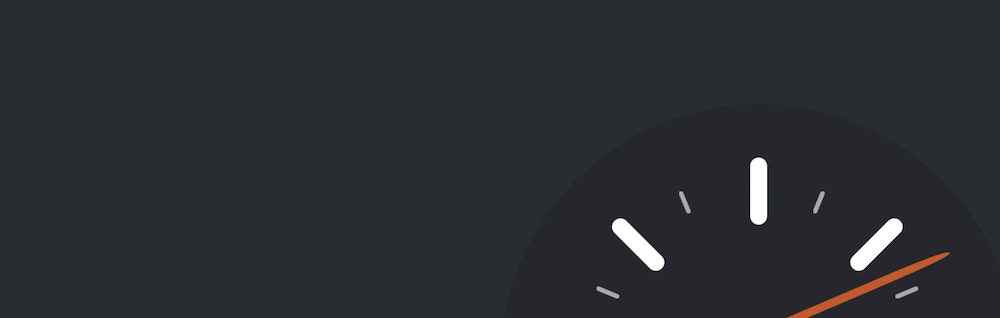
Está considerado como el plugin de caché «oficial» de WordPress. Sirve archivos HTML estáticos en lugar de los archivos PHP dinámicos (que es lo que verán casi todos tus visitantes, todo ello sin experimentar ninguna pérdida de funcionalidad).
Además, el plugin incluye «precarga», «recolección de basura» (eliminación de elementos en caché que ya no son necesarios), una CDN y puntos finales de la API REST para desarrolladores. Es un sólido punto de entrada a los plugins de almacenamiento en caché y podría ser todo lo que necesitas.
W3 Total Cache
W3 Total Cache ha estado en las listas de instalación de muchos usuarios durante mucho tiempo:
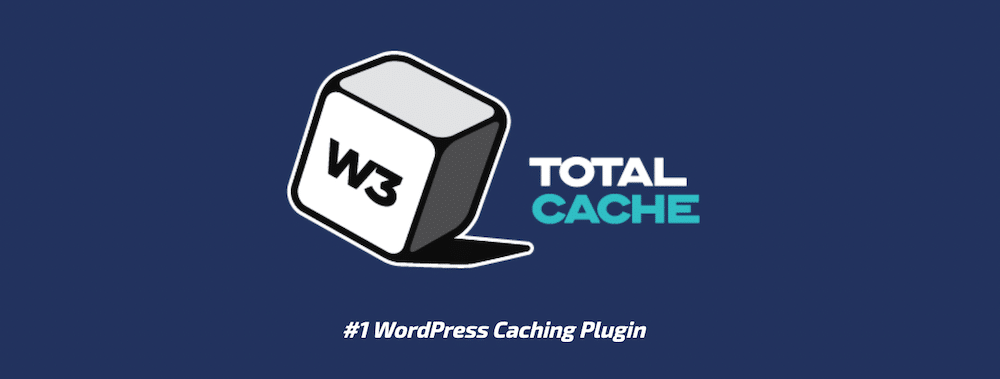
Se anuncia como un marco de trabajo de «Optimización del Rendimiento Web (WPO)» y afirma ser agnóstica a la elección del alojamiento web. Está repleto de características y funcionalidades, pero tiene fama de ser abrumador para los nuevos usuarios. W3 Total Cache tiene muchas características, pero se necesita tiempo para utilizarlo de forma óptima.
También hay plugins de caché sencillos que funcionan mejor que los principales contendientes a ojos de algunos usuarios. Por ejemplo, WP Fastest Cache y LiteSpeed Cache tienen muy buenas críticas y paneles sencillos.
WP Rocket
Cuando se trata de plugins premium, WP Rocket es el mejor:

Es un plugin de alto rendimiento que también es fácil de usar. Aplica un montón de buenas prácticas y tiene más de 1,5 millones de usuarios. WP Rocket también es compatible con la mayoría de los productos y servicios de WordPress, incluyendo Kinsta.
Cómo instalar un plugin de caché
En cuanto a la instalación de un plugin de caché, el proceso es sencillo y es el mismo que cualquier otro plugin de WordPress. El almacenamiento en caché se habilitará tras la activación, y a menudo habrá un panel dedicado a manejar cómo el plugin almacena la caché de tu sitio. Por ejemplo, puedes localizar las opciones de WP Super Cache en el panel de Ajustes > WP Super Cache:
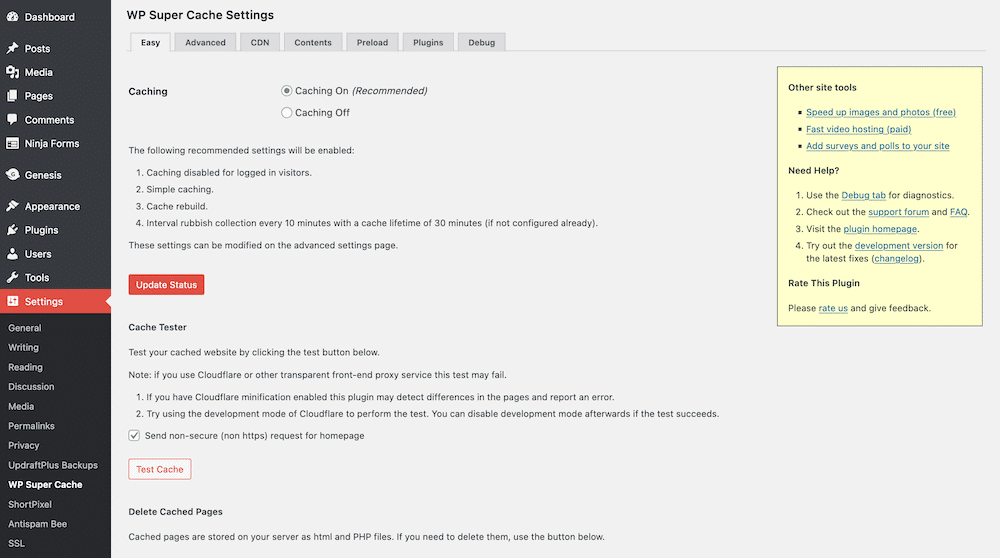
El plugin particular tendrá diferentes configuraciones dependiendo de su complejidad y objetivos. Una solución como WP Super Cache es engañosa. Parece simple en la superficie, pero como la sección avanzada muestra, hay mucho bajo el capó para jugar:
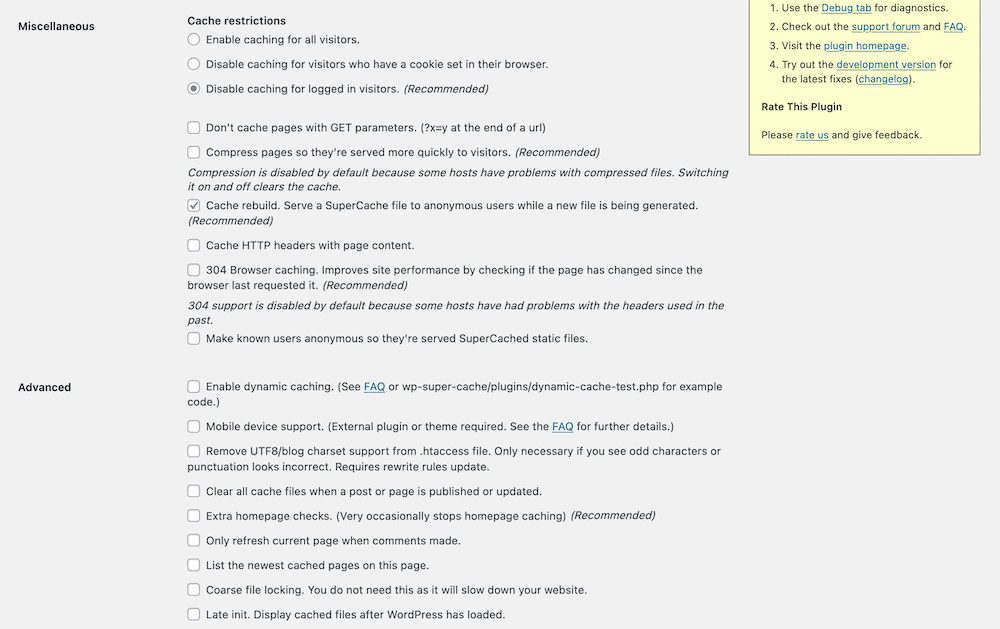
Nuestro consejo es que te limites a las opciones sencillas si no estás seguro de lo que hace un ajuste concreto. La mayoría de los plugins de caché tienen opciones rápidas para diferentes configuraciones de caché. Por ejemplo, WP Super Cache utiliza la caché Simple o Experta:

La principal diferencia es que el modo Experto utiliza la opción mod_rewrite de Apache para servir los archivos en caché. Sin embargo, para un usuario que no conoce el funcionamiento interno de cómo se almacenan los archivos en caché, el método de entrega Simple es aceptable.
Cómo borrar la caché
Una de las necesidades más comunes es saber cómo borrar la caché. Como es de esperar, hay varias formas de hacerlo, dependiendo de tu dispositivo o navegador. Te explicaremos los distintos métodos, empezando por tu navegador de escritorio.
Cómo borrar la caché del navegador
La relación más común que un usuario final tiene con el almacenamiento en caché es, con mucho, la del navegador. Borrar la caché del navegador es una forma probada y fiable de hacer que las cosas vuelvan a funcionar si hay problemas. Como tal, es un método que se presenta a menudo tanto como apagar y volver a encender algo.
Cada navegador tendrá una pantalla de preferencias dedicada para darle acceso a la caché en diferentes grados. Por ejemplo, puedes encontrar la caché de Safari en su panel de Preferencias, en las pestañas Privacidad > Privacidad:

En cambio, Firefox cuenta con un amplio conjunto de funciones dentro de la sección de Privacidad y Seguridad de sus Preferencias, en consonancia con su posicionamiento como navegador centrado en la privacidad:
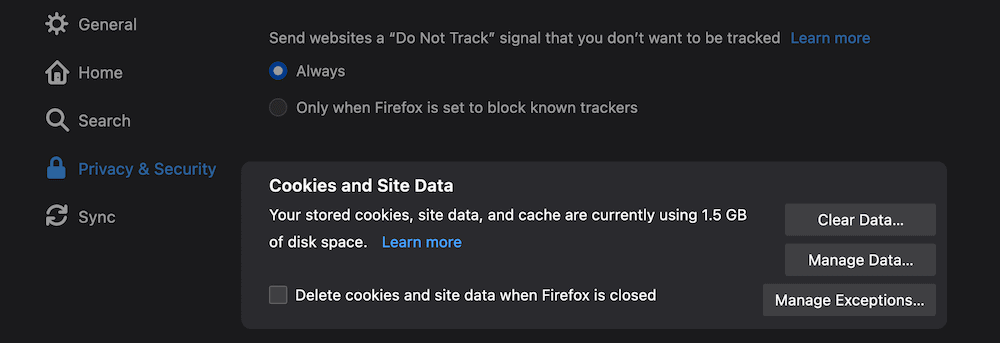
Para la mayoría de los navegadores basados en Chromium, como Google Chrome, Brave y otros, la caché está en el mismo lugar. Usando Brave como ejemplo, está en los ajustes adicionales de las Preferencias, en la sección de Privacidad y seguridad:
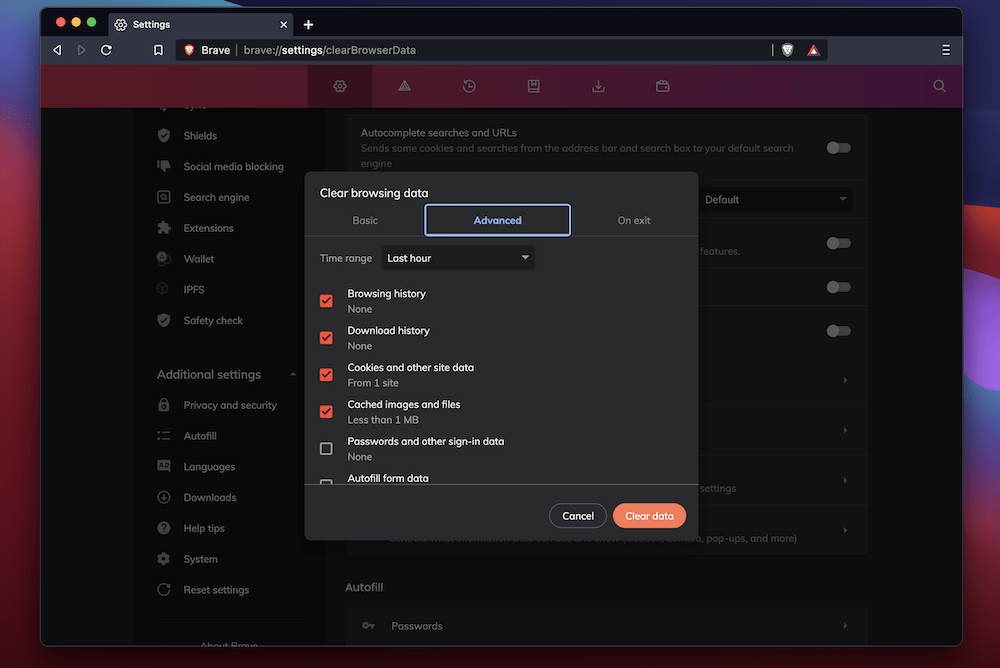
Por el contrario, Chrome pone las opciones al frente y en el centro de la configuración:
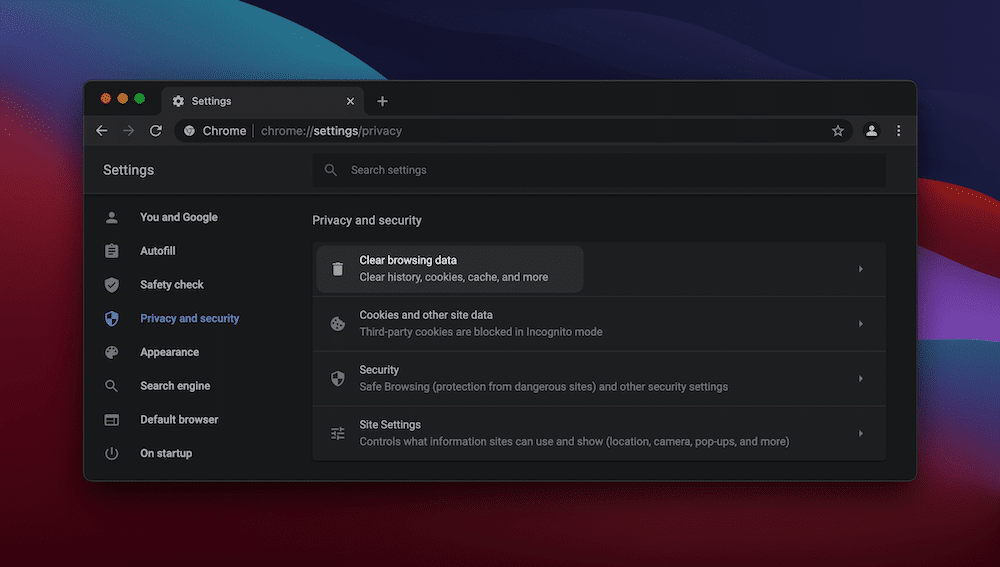
Cuando se trata de Microsoft Edge, la caché está en la sección de Privacidad, búsqueda y servicios de la Configuración, en el apartado Borrar datos de navegación:
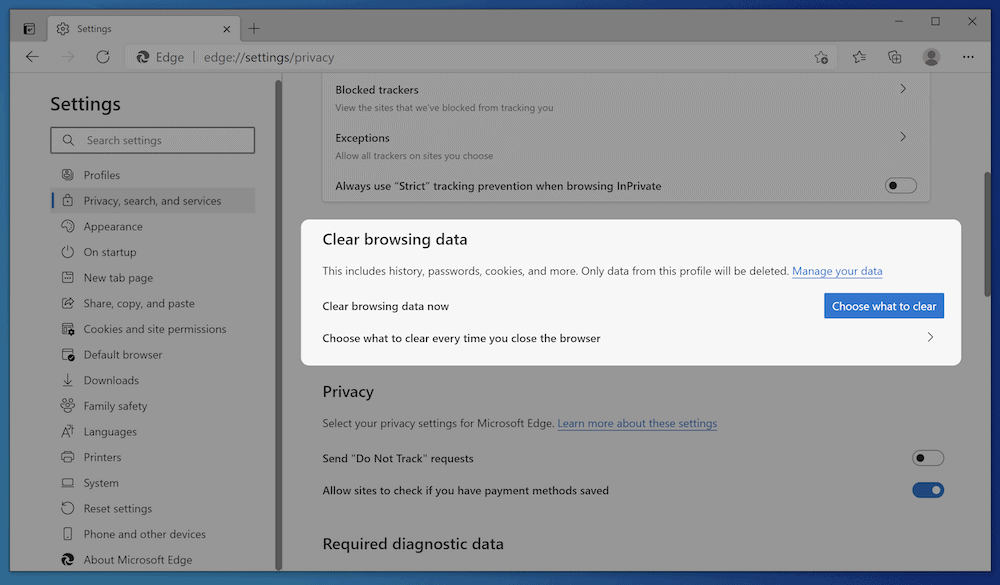
La buena noticia es que borrar la caché suele ser cuestión de hacer clic una vez y esperar a que el navegador haga lo suyo. La mayoría de los navegadores te permiten seleccionar los datos que quieres borrar de la caché, así que esto, por supuesto, aumentará tu «número de clics» si tienes requisitos específicos.
Borrar la memoria caché de un dispositivo
Tu smartphone y tu ordenador también tienen una caché porque también necesitan almacenar datos para recuperarlos en un momento dado. Como es de esperar, cada sistema operativo (OS) y plataforma tiene una forma diferente de manejarla. Por ejemplo, en el Mac, te dirigirás a la ubicación ~/Library/Caches/ dentro de macOS:
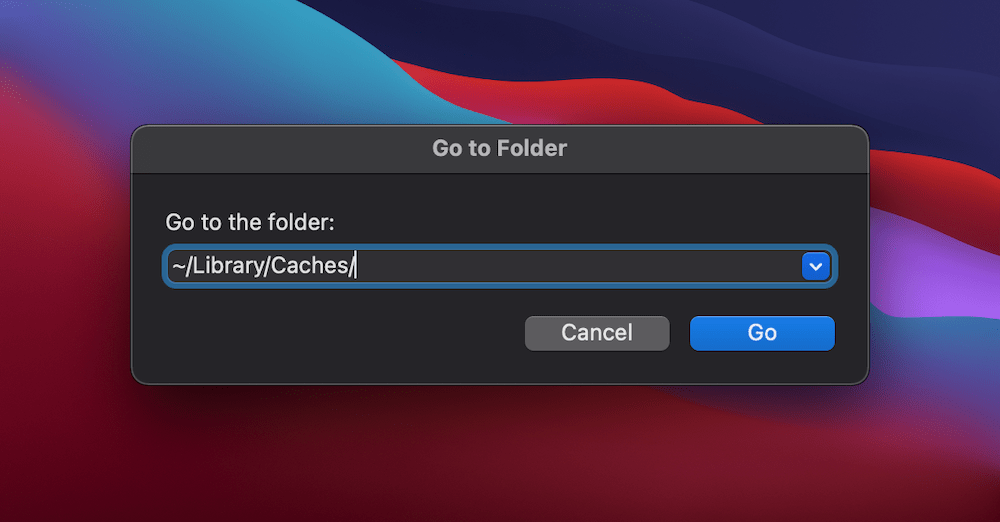
Una vez aquí, verás que la caché es una colección de archivos que puedes arrastrar a la papelera:
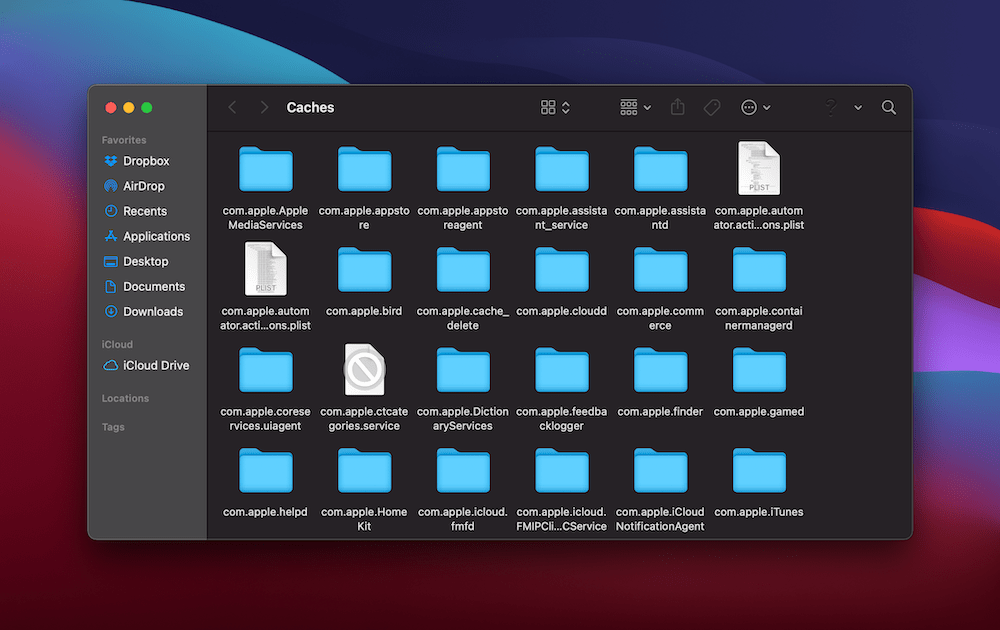
En cuanto a Windows 10, hay algunas cachés diferentes que se encuentran en el sistema operativo. Nos estamos adelantando un poco, pero para borrar la caché de DNS, tendrás que ejecutar el símbolo del sistema como administrador:
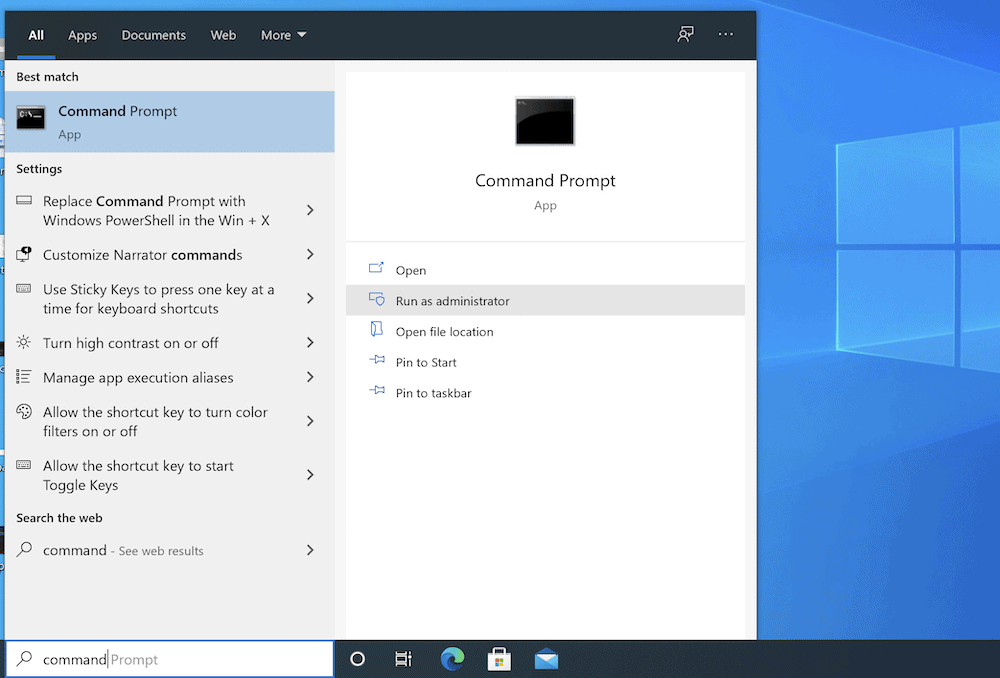
Desde aquí, introduzca ipconfig/flushDNS. Una vez que lo ejecute, Windows vaciará la caché de DNS:
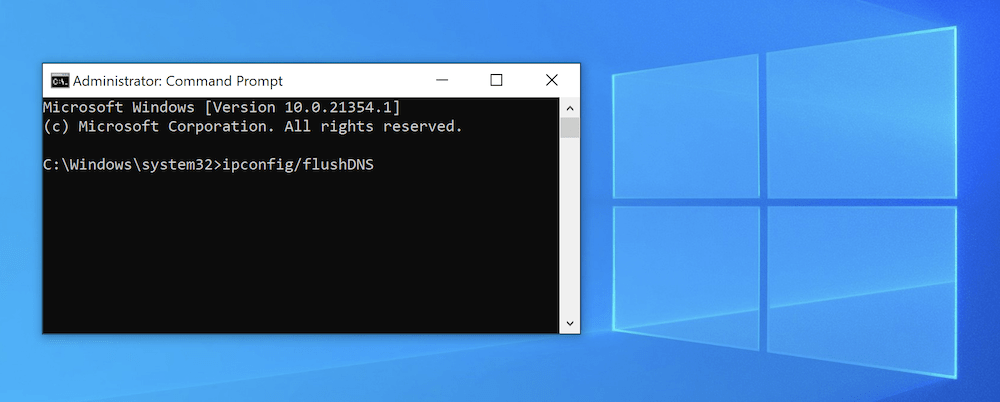
También encontrarás que las distros de Linux utilizan el Terminal y la línea de comandos para limpiar las cachés del sistema:
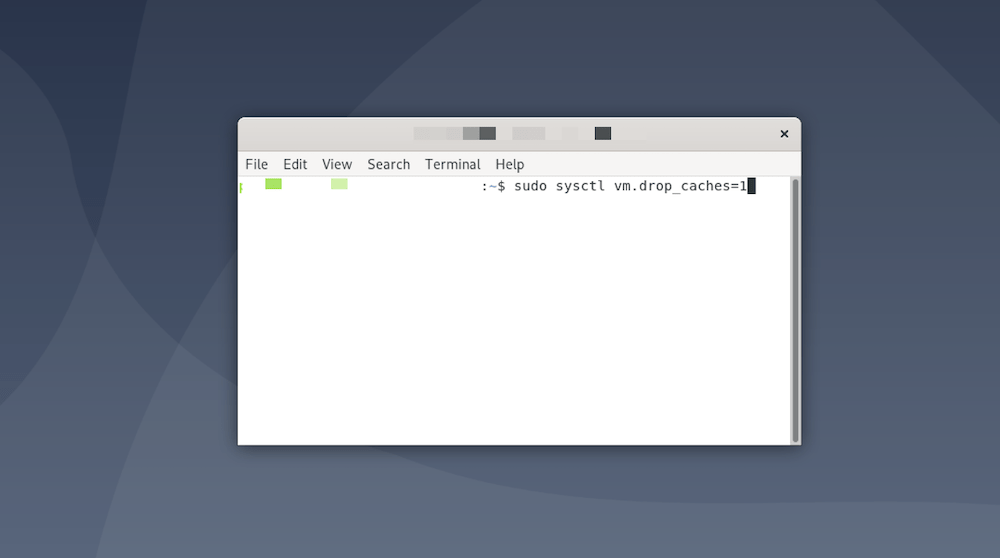
Los dispositivos móviles no suelen tener una caché central para limpiar como las máquinas de escritorio. Por lo tanto, tendrás que hacer el trabajo poco a poco. El iOS de Apple es el más «fragmentado» de los dispositivos aquí, aunque Android hace un mejor trabajo.
Cómo borrar la caché de DNS
Ya hemos tocado el tema de la caché de servidores y DNS, especialmente en lo que respecta a la limpieza de la caché DNS de Windows 10, pero no hemos hablado de la limpieza para otras plataformas.
Para los que no lo saben, la caché DNS almacena todos los intentos más recientes de conexión a Internet, concretamente los nombres de dominio. En otras palabras, es una lista de búsquedas de DNS que el ordenador utiliza para averiguar cómo conectarse a Internet.
Es diferente de otras cachés de tu dispositivo, pero podría tener algún cruce. Antes de entrar en la limpieza de la caché DNS, usted debe tener tres cosas en su lugar:
- Acceso de administrador a tu ordenador o dispositivo.
- Acceso a la terminal, al símbolo del sistema o a la línea de comandos.
- Conocimientos necesarios para utilizar la interfaz de línea de comandos (CLI), aunque no es necesario conocer los comandos exactos que hay que utilizar.
Por supuesto, cuando se trata del último punto, estamos aquí para ayudar. Hemos cubierto la limpieza de tu caché DNS en una base por dispositivo en otra parte del blog Kinsta. Te sugerimos que consultes ese artículo para conocer los detalles más jugosos.
Borrar la caché de WordPress
Cuando se trata de WordPress, hay algunos lugares a los que puedes dirigirte para limpiar la caché. La plataforma en sí no tiene una caché. En su lugar, hay dos puntos de contacto a tener en cuenta:
- Las opciones de tu proveedor de alojamiento, que a veces se encuentran dentro de WordPress.
- Tu plugin de caché dedicado.
Dependiendo de tu elección de alojamiento, tendrás una opción dentro de tu panel de control, dentro de un plugin instalado en WordPress (dedicado al almacenamiento en caché del lado del servidor de su alojamiento), o ambos. Hablaremos de esto con más detalle más adelante.
Además, a menudo tendrás un plugin de terceros dedicado a ayudar a almacenar la caché de tu sitio, y encontrarás la opción de borrarla dentro de la pantalla de configuración o preferencias correspondiente.
La forma de acceder a esto dependerá de tu plugin (y cubriremos algunas opciones a continuación). Por ejemplo, WP Super Cache muestra la opción tanto en la barra de herramientas como en la página de Configuración > WP Super Cache:
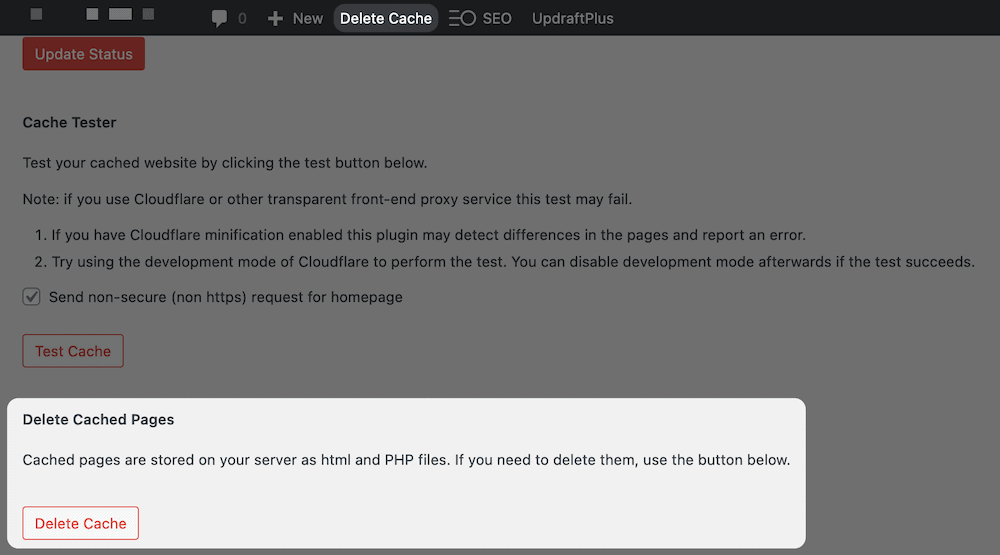
En el caso de W3 Total Cache, encontrarás de nuevo las opciones que necesitas en la barra de herramientas de la parte superior de WordPress:
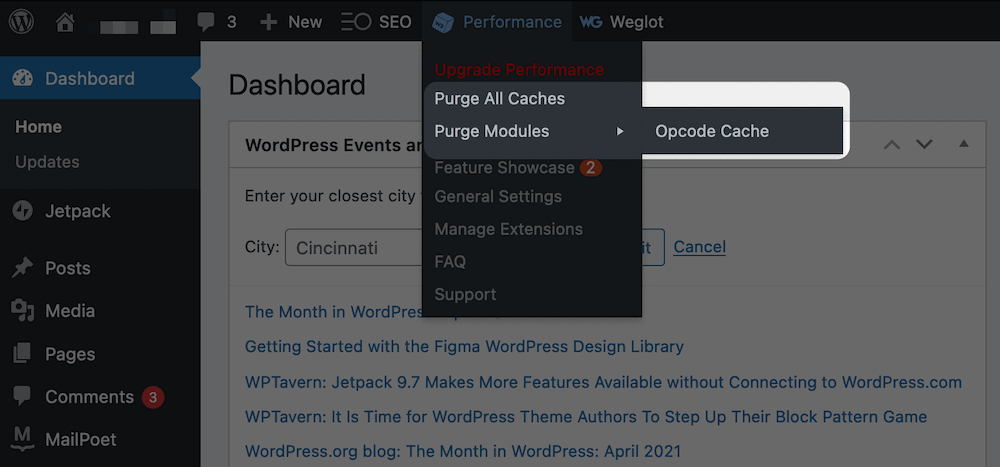
Para la mayoría de los plugins, la opción de borrar la caché estará dentro de la barra de herramientas (o etiquetada). En cuanto a tu host, normalmente encontrarás la opción de borrar la caché en dos lugares: el panel de control de WordPress si hay un plugin involucrado y en el panel de control de alojamiento.
Algunos alojamientos ayudan a los usuarios de WordPress añadiendo opciones específicas al administrador de WordPress a través de un plugin. En la mayoría de los casos, éstos actúan de forma similar a los plugins de caché de terceros. Sin embargo, el mejor enfoque (en otras palabras, el que sabes que funcionará) será dirigirte a tu panel de control de alojamiento y buscar tus opciones de almacenamiento en caché.
En MyKinsta, por ejemplo, debes navegar a tu sitio desde la pantalla de Sitios, y luego dirigirte a la pestaña de Herramientas. Aquí, verás la opción Caché del sitio:
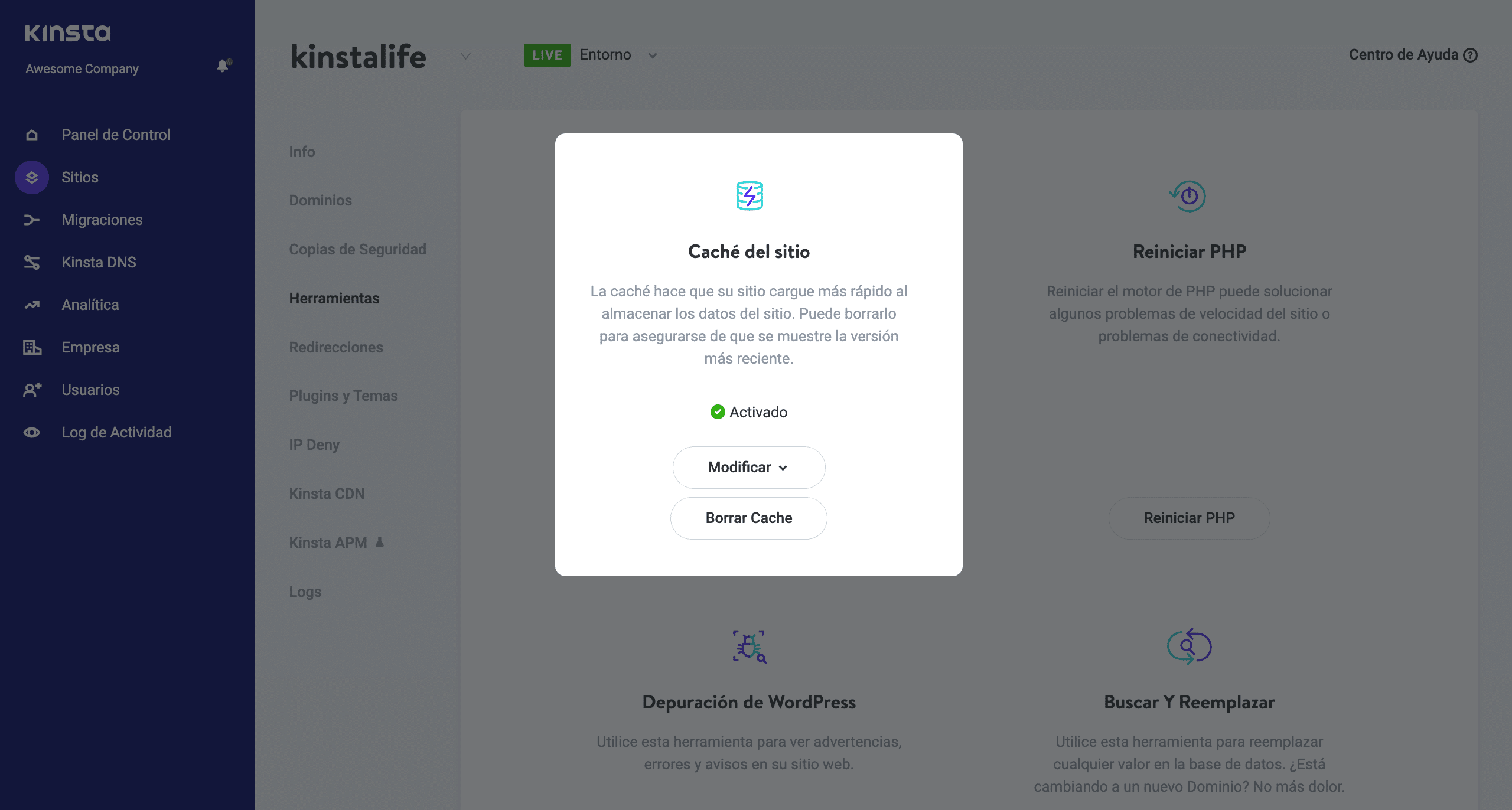
La opción de un clic borrará tu caché en el lado del servidor, dejándote sin nada más que hacer. Ahora eres libre de volver a ejecutar tu sitio mientras nosotros podemos seguir sirviéndolo.
Resumen
Los sitios web deben ser rápidos. La forma más eficaz de hacerlo es mediante el almacenamiento en caché. Es una forma de almacenar los datos que a menudo se sacan y empujan entre los servidores. Una vez guardados, los navegadores pueden recuperarlos en una fracción de segundo, lo que hace que su sitio web se cargue más rápido y lo mantiene en el lado correcto del SEO.
Un buen proveedor de alojamiento tendrá instalado el almacenamiento en caché del lado del servidor y hará todo lo posible para asegurarse de que tu sitio lo utilice de forma óptima. Además, un buen plugin hará que tu sitio funcione aún más rápido y se asegurará de que el almacenamiento en caché ayude a todos los aspectos de tu sitio.
Los clientes de Kinsta pueden disfrutar de nuestra función integrada de Edge Caching. Como parte de nuestra integración con Cloudflare, Edge Caching guarda la caché de tu sitio/página de Kinsta en cualquiera de los 260+ centros de datos de la red global de Cloudflare.
Edge Caching se incluye de forma gratuita con todos los planes de Kinsta, no requiere un plugin adicional y reduce el tiempo necesario para servir el HTML de WordPress en caché en más de un 50% de media.
Para el usuario final, el almacenamiento en caché es una tecnología sencilla. Para los que profundizan, es algo a lo que merece la pena dedicar mucho tiempo, ya que su rendimiento depende de ello.
¿Utilizas el almacenamiento en caché y, si es así, cuál es tu «pila»? Por favor, comparte tus pensamientos y opiniones con nosotros en la sección de comentarios más abajo.



Deja una respuesta